КОНВЕРТАЦИЯ ТЕКСТОВ
Если вам необходимо быстро отконвертировать большой обьем текста в формат HTML, Microsoft Word 97 для этого - идеальное средство. Даже если исходно информация подготавливалась в каком-либо другом редакторе, то для помещения текста в Web достаточно сохранить его в формате Rtf, а потом открыть полученный файл в Word и конвертировать в HTML. Все таблицы, содержавшиеся в исходном документе, тоже будут отконвертированы в HTML.
Однако полученный код окажется весьма громоздким - html-конвертор Word97 вставит в него множество лишних тэгов. Поэтому его придется дорабатывать. Для этого его нужно открыть в любом текстовом редакторе, поддерживающем функцию замены (весьма хорошим выбором будет Microsoft Word 6.0, поставленный поверх Word 97 в другой каталог, однако можно использовать и режим "Вид" - "Источник HTML" в самом Word 97), и удалить все тэги <font... >, </font>, 	 (символ табуляции), все лишние ссылки и строчки, а затем немного подредактировать (добавив вручную пару-тройку гиперссылок в начало, в конец текста, установив желаемый шрифт и параметры фона). Если для редактирования полученного web-документа использовать Microsoft Word 6.0 или Microsoft Word 97 в режиме просмотра источника HTML, то имеет смысл все операции замены записать в макрокоманду и впоследствии применять ее для обработки всех отконвертированных файлов.
К сожалению, код, выдаваемый html-конвертором из Word2000/XP, ручной коррекции практически не поддается, поэтому при установке этих новых версий Office предыдущую, 97-ю версию желательно сохранить, задав при инсталляции соответствующую опцию. Но зато со
храненная посредством html-конвертора из Word2000/XP почти полностью сохраняет свое форматирование (однако отобразить ее с сохранением оформления сможет лишь браузер Microsoft Internet Explorer версией не ниже четвертой), что может иногда потребоваться при необходимости размещения в Сети сложнооформленного документа. Впрочем, в HTML-конверторе Word2000 и WordXP есть функция сохранения документа "как web-страницы с фильтром", при использовании которой в создаваемый web-документ не включаются многие параметры форматирования исходного текста, в результате чего web-страница получается меньшего размера, а ее исходный код становится по крайней мере читаемым.
Комментарий:
Если имеется желание оформить документ так же, как и текст на листе бумаги (т. е. без расстояния между абзацами и с отступами красных строк), то стоит заменить все границы однотипных по выравниванию абзацев конструкциями типа < br > , a также добавить символы (попросту пробелы) в начало каждого абзаца, за исключением центрированных заголовков.
"ВЫТАСКИВАНИЕ РИСУНКОВ"
Еще одна полезная функция HTML-конвертора Word - это "вытаскивание" рисунков из документов. Вопрос о переводе рисунка, внедренного в Word, в формат Gif или Jpeg иногда встает очень остро. Простое копирование рисунка в MS Paint, Photo Editor, Adobe Photoshop через буфер обмена к хорошему результату не приведет -качество изображения будет очень плохим. Многие издательства вследствие этого не принимают к публикации файлы Word с внедренными рисунками, если у них используются для верстки другие программы. Однако "вытащить" рисунки из документа Word элементарно просто - нужно всего лишь сохранить его в формате HTML (подойдет Word любой версии). При этом все внедренные графические объекты окажутся сохраненными в формате Gif или Jpeg в той же папке, что и полученный web-документ.
HTML-конвертор Word 97 сохраняет изображения очень аккуратно. Он самостоятельно выбирает формат - Gif или Jpeg - для каждого рисунка, исходя из соотношения между размером и качеством будущего файла. Само сохранение происходит крайне корректно и экономно. Если один и тот же bmp-файл отконвертировать в Jpeg-формат с помощью графического редактора, например, ACDSee, или вставить
в документ Word, сохранить тот в формате HTML и сравнить размеры полученных файлов с рисунками (качество будет одинаковым), то разница может достигать даже пары десятков процентов раз в пользу HTML-конвертора Word. Таким образом, этот конвертор можно считать на настоящее время еще и наиболее эффективным средством для конвертации графических изображений в форматы Gif или Jpeg.

Рис. П.2.3. Вытащить из Word рисунки, да еще и с определенным разрешением? Достаточно одного нажатия мыши...
В Word2000/XP есть возможность указать разрешение рисунков в получаемом с помощью html-конвертора документе. Делается это в диалоговом окне сохранения файла, в меню "Сервис" (рис. П.2.3). Воспользуйтесь этой функцией, если Вам нужна графика в определенном разрешении (это, например, иногда требуется в некоторых издательствах и редакциях). Кроме того, помимо форматов Gif и Jpeg, при сохранении документа в формате HTML в Word2000/XP может использоваться еще и Png (при установке соответствующей опции в параметрах web-документа, окно которых доступно из меню "Сервис" диалогового окна сохранения файла, см.рис. П.2.3).
WEB-ГРАФИКА - БЫСТРО И УДОБНО
С помощью html-конверторов Word можно быстро и легко создавать довольно сложные графические объекты для вставки на web-страницы, например, диаграммы и формулы. В результате для того, чтобы поместить на web-страницу график или алгебраическое выражение, не придется осваивать сложные графические редакторы или возиться со сканером. Достаточно будет, подготовив график или изображение соответственно в Microsoft Graph и Microsoft Equation Editor, вставить в документ Word и сохранить его в формате HTML, чтобы все такие обьекты превратились в файлы Gif или Jpeg.
При разработке несложной графики для размещения в Web, например, блок-схем, Word тоже может оказать неоценимую помощь, предоставив пользователю богатые возможности по рисованию с помощью автофигур. Сделать сложнотекстурную заливку фигуры (установив ей соответствующие свойства) тоже труда не составит, а при сохранении документа с рисунками из автофигур в формате HTML эти рисунки превратятся в файлы Gif или Jpeg (рис.П.2.4). Однако имейте в виду, что так происходит только в двух последних версиях Office -HTML-конвертором Word 97 автофигуры не обрабатываются и при сохранении документа игнорируются. Поэтому в том случае, если вы работаете именно с этой версией редактора, то не забудьте перед сохранением файла, содержащего картинки из автофигур, каждую из этих картинок сгруппировать и, вырезав в буфер обмена, вставить на свое же место с помощью команды "Правка - Специальная вставка" как "Рисунок Wmf'.
Вставив в документ объект WordArt и сохранив его в формате HTML, можно без всяких Photoshop'oB получить красивый заголовок для web-страницы или просто узорчатый текст в графическом файле (рис. П.2.5). (При работе с Word97 следует перед конвертацией сделать то же, что и с автофигурами, т. е. вырезать и вставить "Специальной вставкой". Html-конвертор этой версии Word объекты WordArt игнорирует.)
Грамотно используя возможности Word по созданию графических объектов вкупе с его html-конвертором, вы сможете очень часто при создании графики для Web не прибегать к услугам специализированных графических редакторов.
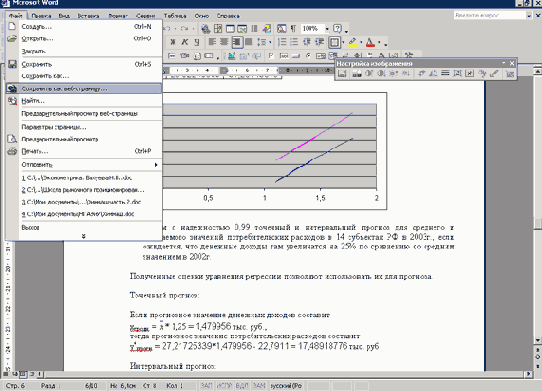
Рис. П.2.4. Превратить такие схемы в картинки.Gif или Jpeg - задача по плечу
лишь для Word
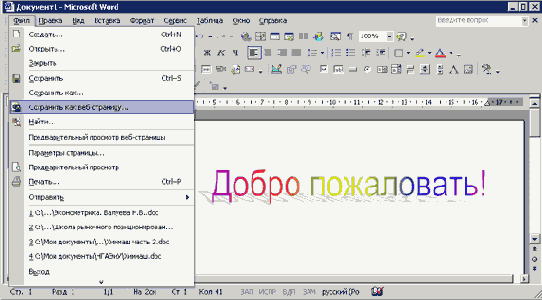
Рис. П 2.5. Надо сделать красивый заголовок? Достаточно Word97
НЕПОДВЛАСТНЫЙ ВЛИЯНИЯМ...
В Word 2000 и WordXP документ можно сохранить в виде "web-архива" (с расширением .mht или .mthml, рис. П.2.6), т. е. одного файла, в который включаются как текст документа, так и все рисунки и таблицы стилей. Внутренняя структура такого файла построена на основе стандарта MIME. Web-архив может просматриваться через браузер Microsoft Internet Explorer версии не ниже 4.0.
Представляется весьма интересным использование web-архива в качестве замены стандартному типу файлов .doc, используемому в Word для сохранения документов по умолчанию. В самом деле, при полном сохранении оформления текста web-архив весьма устойчив к повреждениям, так как фактически представляет собой HTML-документ с фрагментами, закодированными base64 или uuencode (повреждение хотя бы одного байта в обычном документе Word почти всегда приведет к полной нечитаемости файла, а изменение даже нескольких десятков байт в HTML-документе в самом крайнем случае приведет к нечитаемости лишь этих поврежденных байт), а, кроме того, может быть просмотрен даже в том случае, если у пользователя не установлен ни Word, ни какой-либо другой просмотрщик .doc-файлов, в Microsoft Internet Explorer'e (правда, сложноструктурированные документы могут отображаться в браузере немного некорректно).
Таким образом, можно будет обеспечить как надежность хранения информации, так и ее легкую переносимость. Вам не надо будет заботиться, есть ли у того, кому вы отправляете файл, Microsoft Word для его чтения. Однако необходимость постоянной конвертации web-архива при его открытии и сохранениях может вызвать замедление работы Word, что, впрочем, на современных компьютерах не очень существенно.

Рис. П.2.6. Web-архив: Надежность. Совместимость. Компактность
Так что, как видите, старый добрый Word сгодится не только для набора текстов. В умелых руках web-мастера он иной раз может творить буквально чудеса. Не стоит забывать об его возможностях.
